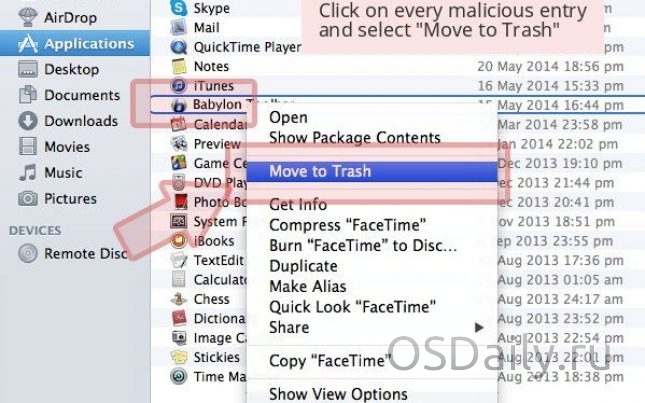Amigo (з сайту Mail.ru) є потенційно небажаних додатком, яке часто включається в настановні пакети інших завантажуються з Інтернету програм.
На жаль, найчастіше безкоштовні програми не інформують наочним чином, що при їх установці на комп’ютер встановлюється щось ще, так що Amigo може прослизнути в систему непоміченим. Зазвичай Amigo потрапляє на комп’ютери з файлообмінних форумів і сайтів.
Потрібно відзначити, що хоча програма може видатися надокучливою та вводить в оману, насправді це не вірус.
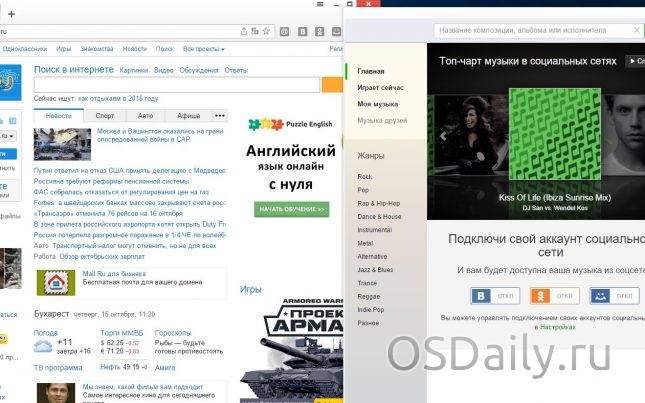
Amigo описується як веб-браузер, який спрощує навігацію по Інтернету. Завжди потрібно уважно дивитися на встановлювані програми, оскільки в них можуть бути за замовчуванням відмічені поля для установки додаткових програм, таких як Amigo.
Замість автоматичної установки завжди вибирайте варіант установки вручну і знімайте галочки з полів з додатковими програмами, особливо якщо їх назви незнайомі.
Як видалити з комп’ютера Amigo
Нижче представлено повномасштабне керівництво з видалення Amigo та інших рекламних програм подібного роду з комп’ютера. Виконуйте всі необхідні кроки в зазначеному порядку.
Крок 1: видалення Amigo з Windows
Для початку потрібно визначити і спробувати видалити шкідливі програми засобами операційної системи Windows.
1. Відкрийте меню видалення програм.
Windows 10 або Windows 8
1.1. Для видалення програм у версіях Windows 10 і 8 правою кнопкою миші натисніть кнопку «Пуск» і виберіть «Панель управління».

2.1. У вікні виберіть «Програми та компоненти».
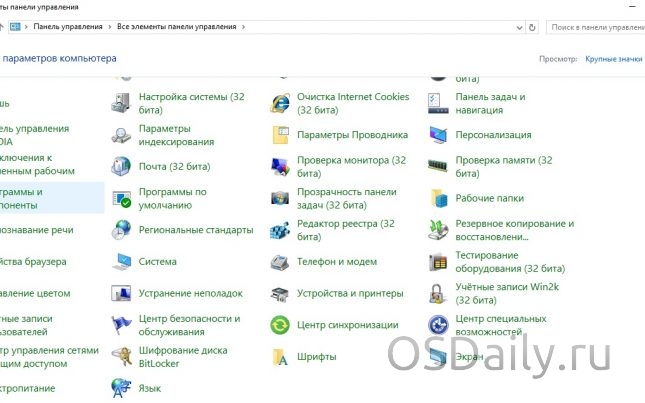
3.1. Прокрутіть список встановлених програм і видаліть Amigo та інші програми з Mail.ru.
Windows 7 або Windows Vista
2.1. При використанні Windows XP, Windows Vista або Windows 7 натисніть меню «Пуск» і виберіть пункт «Панель управління».
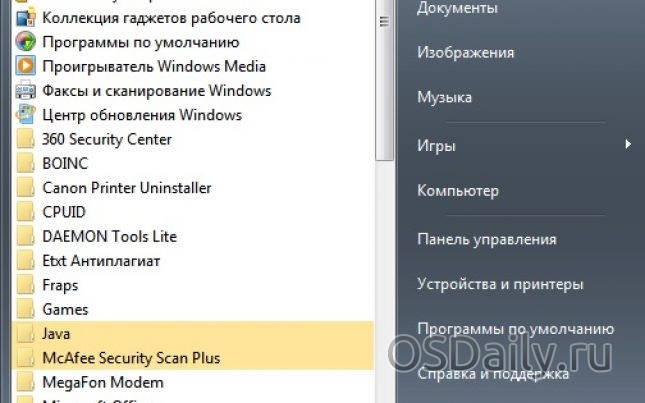
2.2. У вікні виберіть «Програми та компоненти.
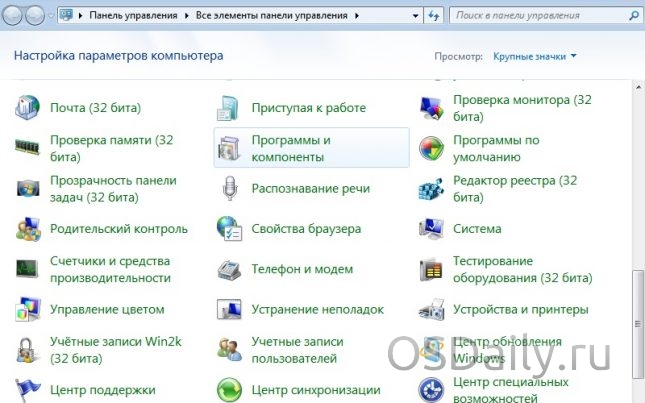
2.3. Прокрутіть список встановлених програм і видаліть Amigo та інші програми з Mail.ru.
2. Шкідливі програми можуть мати на комп’ютері різні назви. Для перегляду недавно встановлених програм натисніть на колонку «Встановлено», щоб відсортувати програми по даті установки. Видалити небажані або невідомі програми.
Замість вбудованого засобу видалення програм Windows можна скористатися програмою Revo Uninstaller, яка крім видалення файлів видаляє пов’язані з програмами запису в реєстрі Windows.
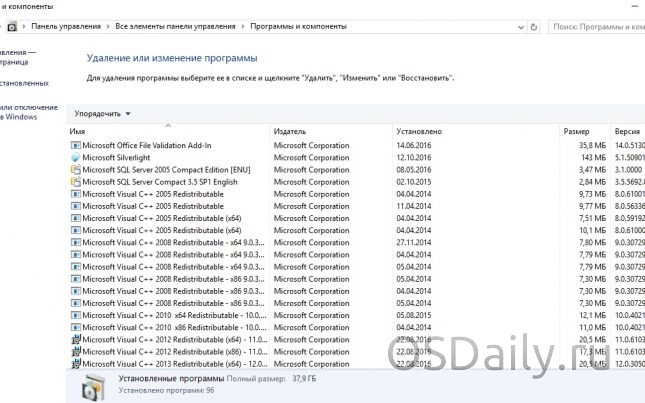
Якщо ви не можете знайти небажані або невідомі програми, переходьте до наступного кроку.
Крок 2: видалення Amigo через AdwCleaner
Утиліта AdwCleaner просканує комп’ютер і веб-браузер на наявність шкідливих файлів Amigo, розширень браузера і ключів реєстру, які могли бути встановлені непомітно.
1. Скачати AdwCleaner можна тут.
2. Перед запуском Before закрийте всі відкриті програми та браузери, потім двічі клацніть по іконці AdwCleaner.
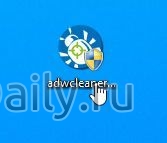
3. Після запуску AdwCleaner натисніть на кнопку «Сканувати».
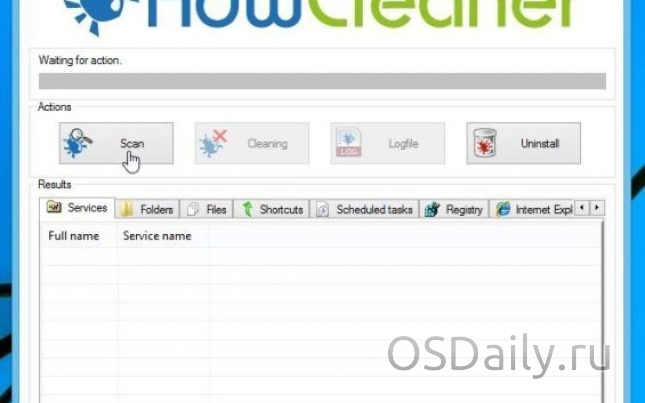
AdwCleaner почне шукати пошук файлів Amigo.
4. Для видалення знайдених файлів Amigo натисніть на кнопку «Очистити».
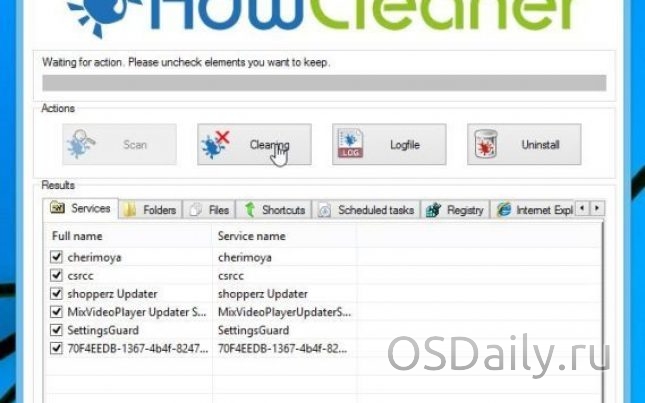
5. AdwCleaner змусити зберегти всі відкриті файли і документи, оскільки буде потрібно перезавантажити комп’ютер. Збережіть і натисніть OK.
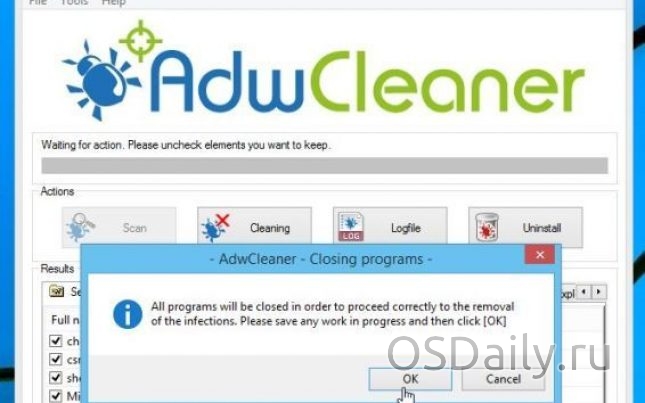
Крок 3: видалення Amigo за допомогою Malwarebytes Anti-Malware Free
Malwarebytes Anti-Malware Free використовує сучасні технології виявлення і видалення всіх слідів шкідливих програм, червів, троянів, руткітів, зібрані набирачем номери, програм-шпигунів і т. д.
Malwarebytes Anti-Malware може без конфліктів працювати разом із встановленим в системі антивірусом.
1. Скачати Malwarebytes Anti-Malware можна тут.
2. Після скачування закрийте всі програми і запустіть інсталяційний файл mbam-setup.
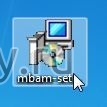
3. Після початку установки з’явиться Malwarebytes Anti-Malware Setup Wizard.
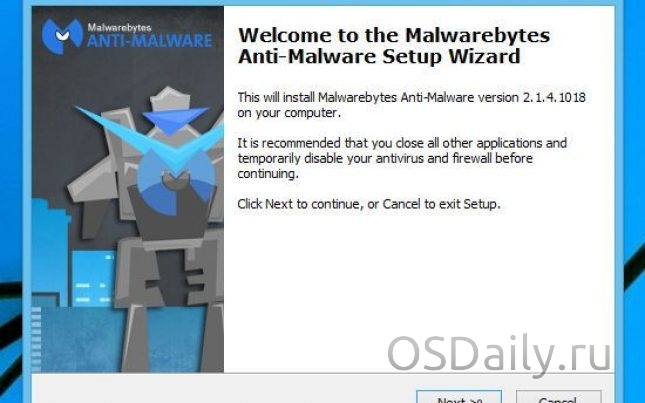
Тисніть на кнопку «Далі».
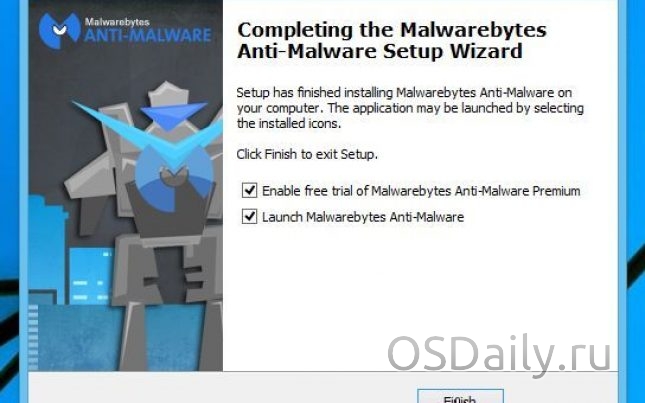
4. Після установки Malwarebytes Anti-Malware запуститься автоматично з’явиться повідомлення про необхідність оновлення програми і про те, що сканування системи до цих пір жодного разу не проводилося. Натисніть кнопку «Сканувати зараз».
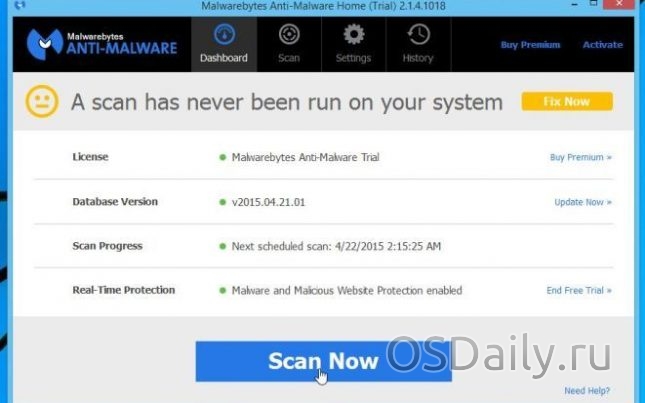
5. Malwarebytes Anti-Malware почне шукати Amigo.
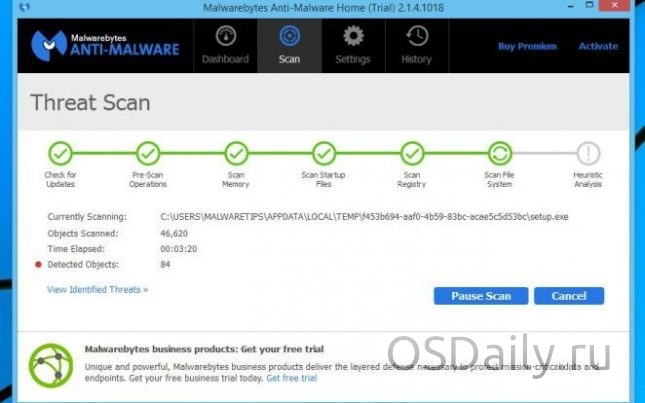
6. Коли сканування завершено, буде показаний список знайдених проблем. Для усунення знайдених шкідливих програм, натисніть кнопку «Видалити вибрані».
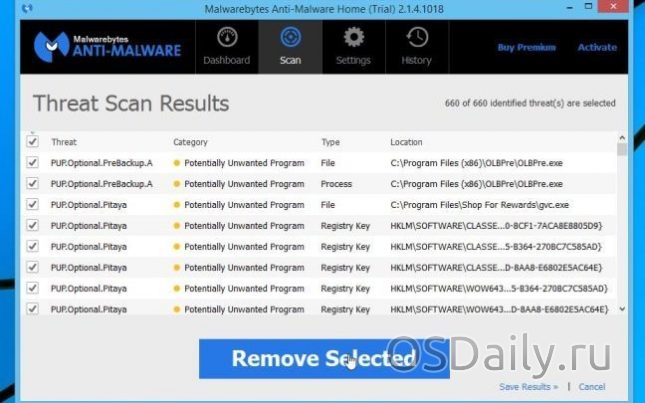
7. Malwarebytes Anti-Malware відправить всі шкідливі файли і ключі реєстру на карантин. При видаленні файлів Malwarebytes Anti-Malware може зажадати перезавантаження.
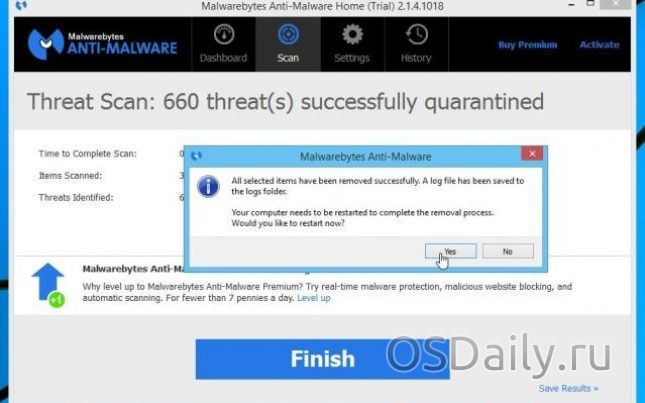
Після перезавантаження відкрийте Malwarebytes Anti-Malware і виконайте повторне сканування.
Крок 4: додатковий пошук Amigo за допомогою HitmanPro
HitmanPro є ще одним сканером, покликаним врятувати комп’ютер від вірусів, троянів, руткітів, які змогли пробратися на нього через антивіруси і брандмауери. HitmanPro без проблем працює з іншими додатками безпеки. Сканування займає менше 5 хвилин без уповільнення роботи комп’ютера.
1. Скачати HitmanPro можна тут.
2. Двічі клацніть на файл HitmanPro.exe (для 32-розрядної версії Windows) або HitmanPro_x64.exe (для 64-розрядної). З’явиться вікно.
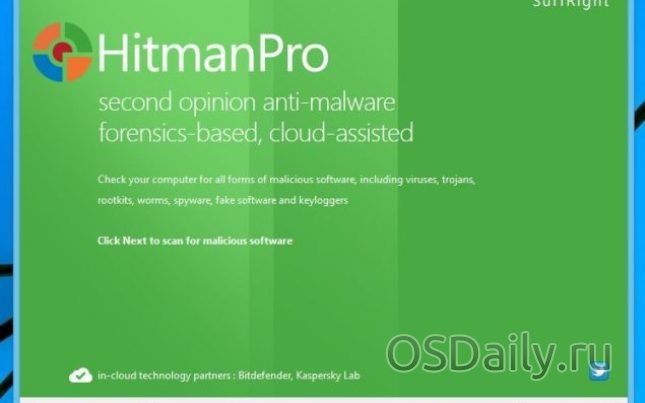
Натисніть «Далі».
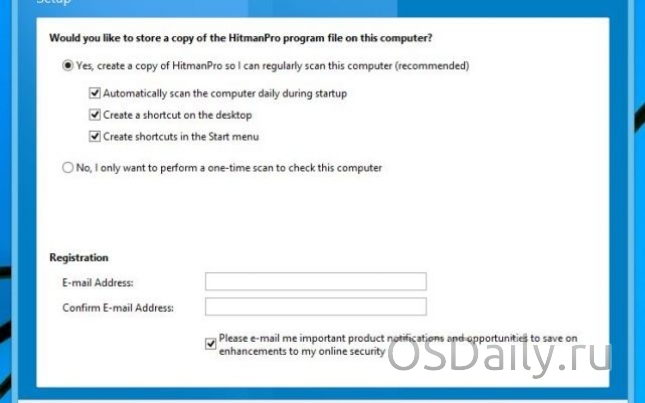
3.HitmanPro почне сканувати комп’ютер.
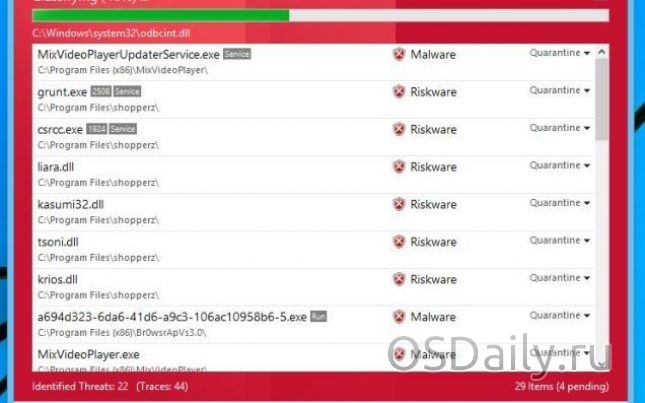
4. Після сканування буде показаний список шкідливих програм. Натисніть «Далі» для видалення Amigo.
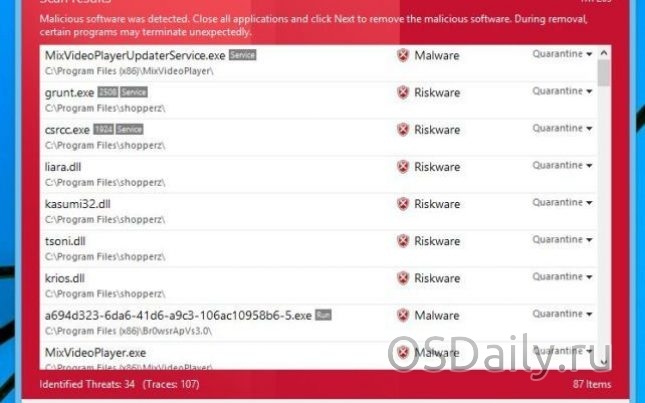
5. Натисніть кнопку «Активувати безкоштовну ліцензію для отримання пробної версії на 30 днів і видалення шкідливих файлів з комп’ютера.
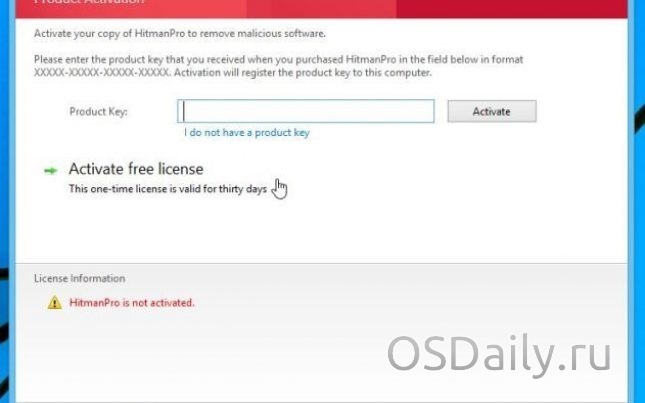
Додатково може знадобитися скинути налаштування браузерів Internet Explorer, Chrome і Firefox.
Тепер комп’ютер повинен бути позбавлений від Amigo.
Видалення Amigo з системи Apple macOS
Якщо ви працюєте не на Windows, а в системі macOS від Apple, натисніть на кнопку Go у верхньому лівому кутку і виберіть «Програми.
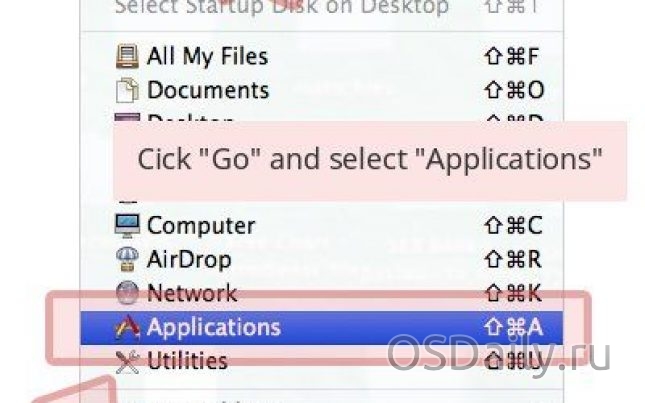
Знайдіть у списку додаток Amigo або інші небажані програми. Натисніть правою кнопкою миші і виберіть пункт «Перемістити в кошик».